Acer TravelMate 6594e – страница 16
Инструкция к Ноутбуку Acer TravelMate 6594e
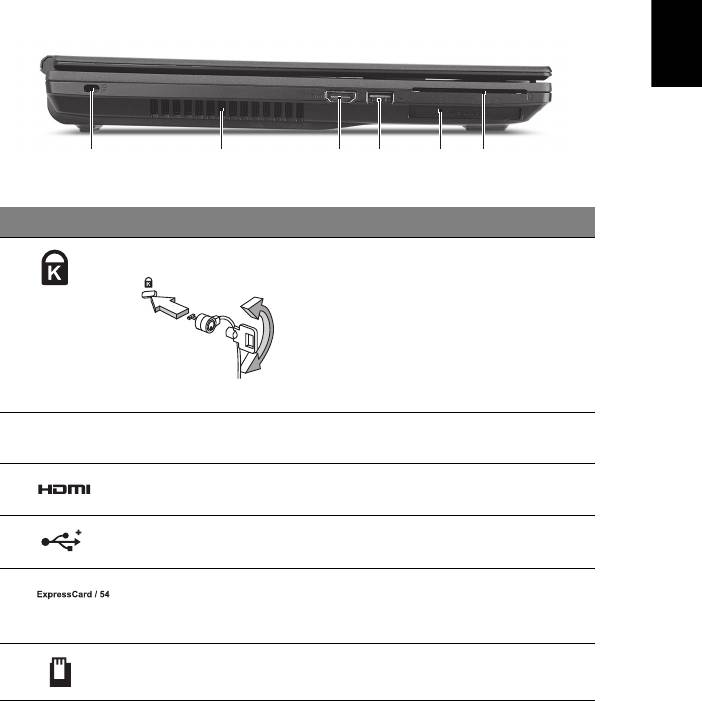
9
Türkçe
Sol görünüm
# Simge Öğe Açıklama
1 Kensington kilit yuvası Kensington-uyumlu bilgisayar güvenlik
kilidine bağlar.
Not: Bilgisayar güvenlik kilidi kablosunu,
masa ya da kilitli bir dolabın tutacağı gibi
hareket etmeyen bir nesnenin etrafına
dolayın. Kilidi çentiğe sokun ve kilidi
kapamak için anahtarı çevirin.
Anahtarsız modeller de mevcuttur.
2 Havalandırma yuvaları Bilgisayarınızın uzun kullanımlar sonrası
bile ısınmamasını sağlarlar.
3 HDMI portu Yüksek çözünürlüklü dijital video
bağlantılarını destekler.
4 USB 2.0 portu USB 2.0 cihazlara bağlar (örneğin,
USB mouse, USB kamera).
5 ExpressCard/54
Bir ExpressCard/54 ya da or
yuvası
ExpressCard/34 modülünü kabul eder.
Not: Kartı çıkartmak/takmak için itin.
6 SmartCard yuvası TravelMate SmartCard’ı kabul eder.
213456
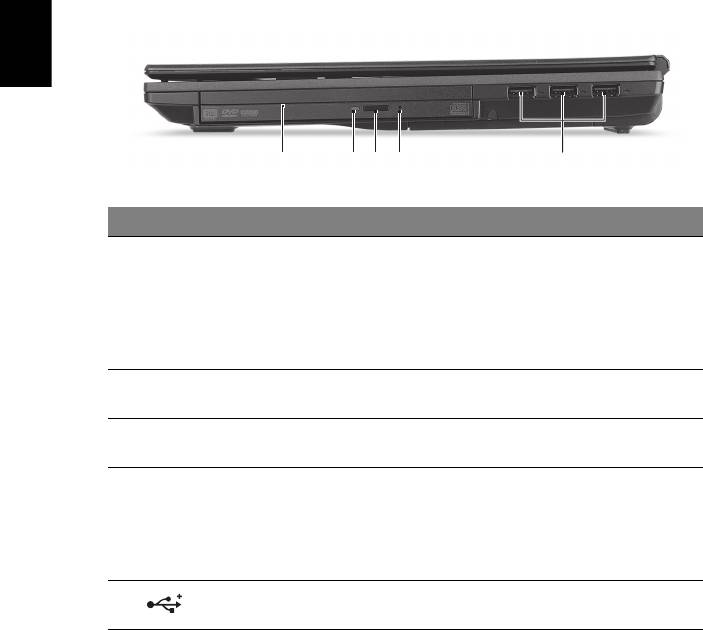
10
Türkçe
Sağ görünüm
# Simge Öğe Açıklama
1 Acer MediaBay'a takılı
Acer MediaBay'deki hızlı değiştirilebilir
optik sürücü
optik sürücü,CD ya da DVD'leri kabul eder.
Not: Acer MediaBay, bunları içeren
bağdaştırıcılar kabul edebilir: optik sürücü,
ikinci sabit disk, ikinci pil paketi ya da
ağırlıktan tasarruf için boş.
2 Optik sürücü erişim
Optik sürücü etkinken yanar.
göstergesi
3 Optik sürücü çıkarma
Optik diski sürücüden çıkarır.
tuşu
4 Acil durum çıkarma
Bilgisayara kapandığında optik sürücü
yuvası
yatağını çıkarır.
Not: Bilgisayar kapatıldığında optik sürücü
tepsisini çıkarmak için acil durum çıkarma
yuvasına bir kağıt atacı takı
n.
5 USB 2.0 portu USB 2.0 cihazlarına bağlantıyı sağlar
(örneğin USB fare, USB kamera).
2134 5
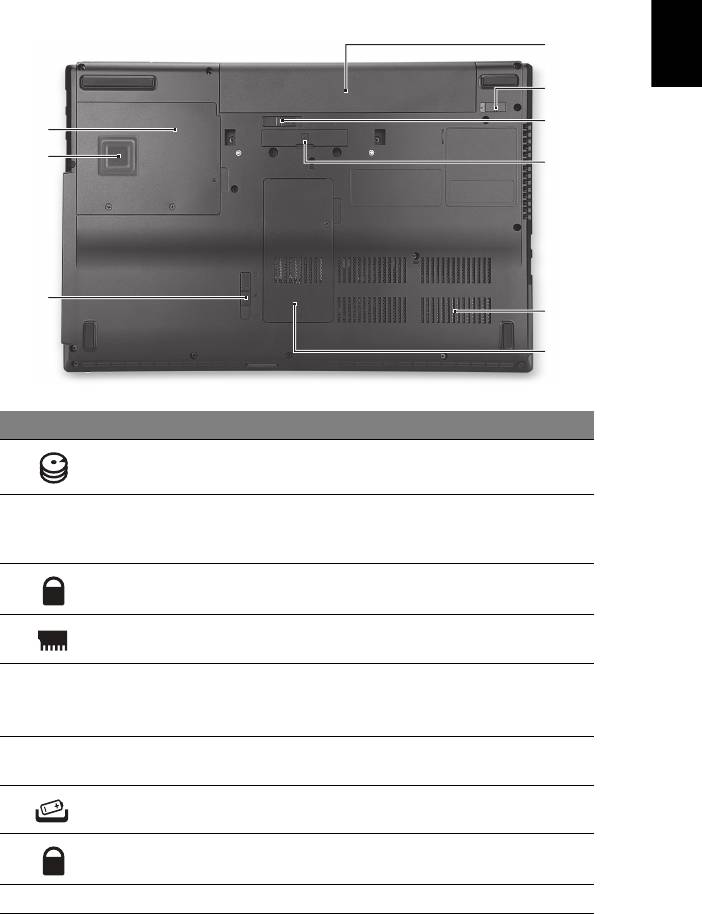
11
Türkçe
Alt görünüm
# Simge Öğe Açıklama
1 Sabit disk bölmesi Bilgisayarın sabit diskini barındırır
(vidalarla sabitlenmiştir).
2 Acer DASP
Sabit diski darbelere ve sarsıntılara karşı
(Disk Çarpmaya
korur.
Karşı Koruma)
3 Acer MediaBay
Acer MediaBay aygıtını kilitler veya kilidi
açma mandalı
kaldırır.
4 Bellek bölmesi Bilgisayarın ana hafızasını barındırır.
5 Havalandırma delikleri
Bilgisayarınızın uzun kullanımlar sonrası
ve soğutma fanı
bile ısınmamasını sağlarlar.
Not: Açıklığı kapatmayın ya da tıkamay
ın.
6 Acer ezDock II/II+
Acer ezDock II/II+’ye bağlanır.
konektörü
7Pil çıkarma mandalı Eskiyen pilleri çıkarmanız içindir.
8 Pil kilidi Pil yerine oturduğunda kilitler.
9 Pil bölmesi Bilgisayar pil takımının yeridir.
9
8
7
1
2
6
3
5
4
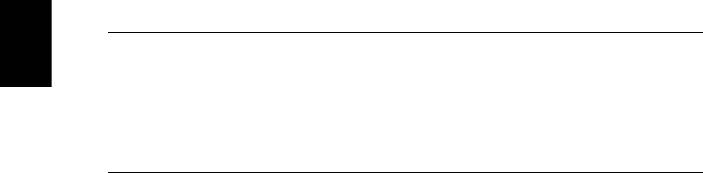
12
Türkçe
Ortam
• Sıcaklık:
• Çalışma: 5°C ila 35°C arasında
• Çalışmadığı durumda: -20°C - 65°C arasında
• Nem (yoğunlaşmayan):
• Çalışma: 20% - 80% arasında
• Çalışmadığı durumda: 20% - 80% arasında
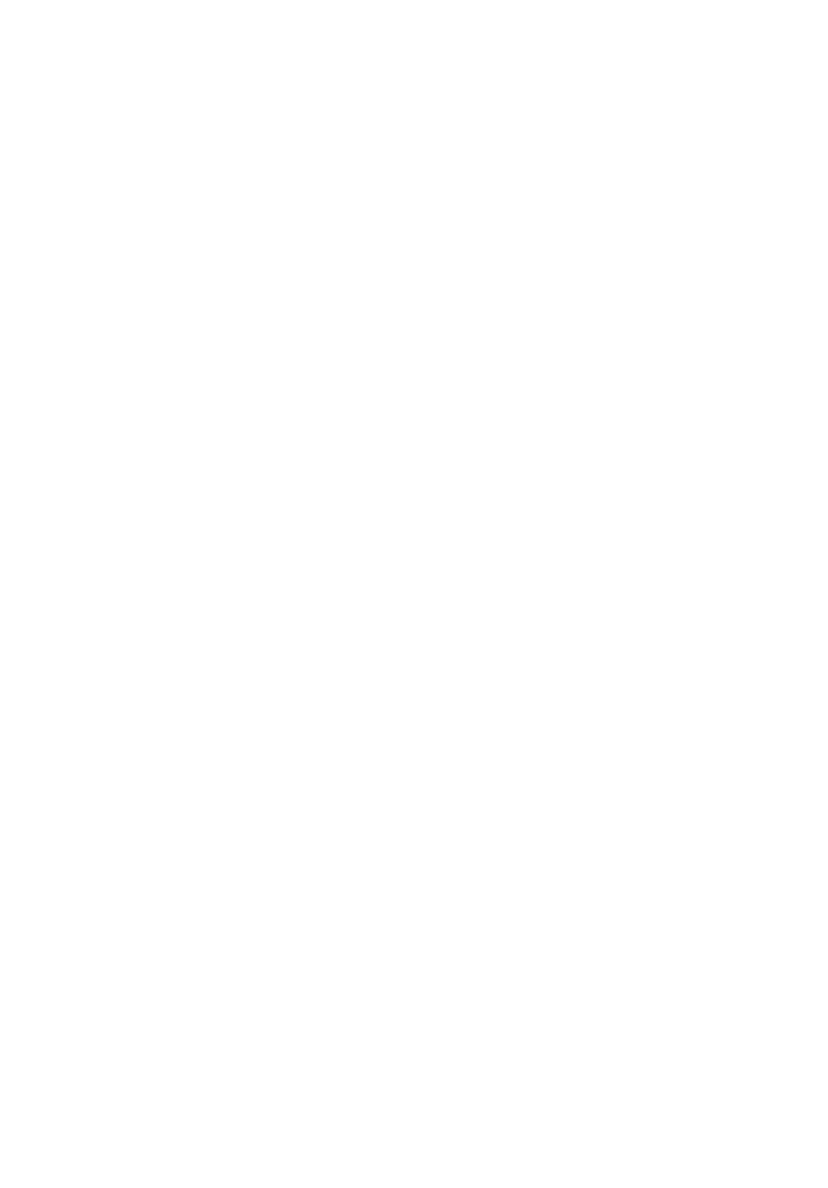
TravelMate
ノートブック
シリーズ
クイックガイド
© 2010 All Rights Reserved.
TravelMate ノートブック シリーズ クイックガイド
初版:2010 年 7 月
モデル番号:___________________________________
シリアル番号:_________________________________
購入日:_______________________________________
購入場所:_____________________________________

3
はじめに
Acer ノートブックをお買い上げいただきありがとうございます。
各種ガイドについて
本製品を快適にご使用いただくために、次のガイドが提供されています。
初めての方は、セットアップポスターの解説に従ってコンピュータを設定してくだ
さい。
TravelMate シリーズ汎用ガイドには、TravelMate シリーズの全モデルに共通の情
報が記載されています。 本書にはキーボード、およびオーディオの使い方など、基
本的な情報が含まれています。以下に紹介する AcerSystem User Guide ( ユーザー
ズマニュアル ) に記載される説明の中には、特定モデルにのみ適用されるものがあ
り、お客様が購入されたモデルには該当しない場合があります。このような場合に
は、「特定モデルのみ」という注意書きが記載されています。
このクイックガイドでは、本 PC を効率よく使用するための方法を説明します。
AcerSystem User Guide ( ユーザーズマニュアル ) は、本 PC についてわかりやすく
説明しておりますので、良くお読み頂き、指示に従ってください。このガイドに
は、システムユーティリティ、データ復元、拡張オプション、トラブルシューティ
ングなどの詳細情報を記載しております。その他、保証情報および一般的な規制、
安全のためのご注意なども記載されています。これは PDF (Portable Document
Format) フォーマットでもお読みいただけるよう、ノートブックにあらかじめプリ
ロードされています。このガイドをご覧になるには、以下の手順に従ってくだ
さい。
1 スタート > すべてのプログラム > AcerSystem を選択します。
2 AcerSystem User Guide ( ユーザーズマニュアル ) をクリックしてください。
注意:ファイルを表示するには、Adobe Reader が必要となります。Adobe
Reader がセットアップされていない場合、AcerSystem User Guide ( ユーザー
ズマニュアル ) をクリックすると Adobe Reader セットアッププログラムを実
行します。画面の指示にしたがってインストールを完了してください。Adobe
Reader の使い方については、ヘルプとサポートメニューにアクセスしてくだ
さい。

4
日
Acer ノートブックツアー
本
語
セットアップ ポスターの解説に従ってコンピューターを設定した後は、Acer ノー
トブックの各パーツについてよくご理解ください。
上面
1
10
2
9
3
4
5
6
7
8
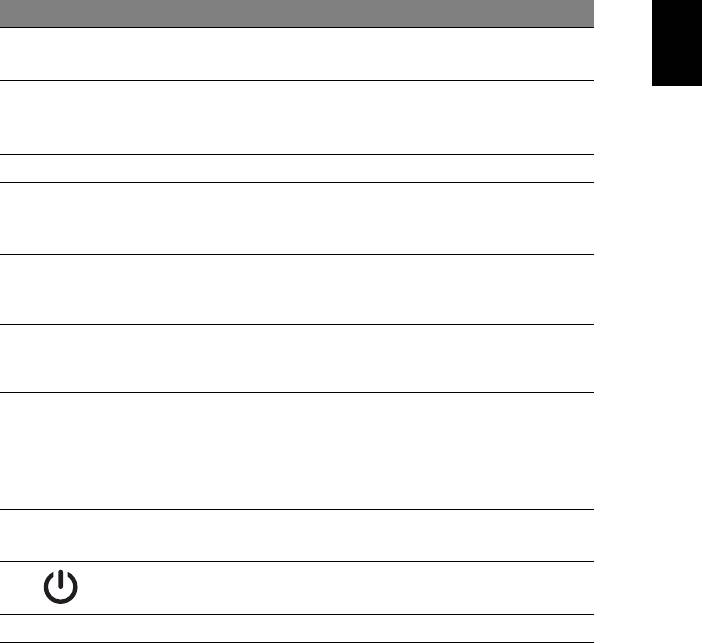
5
#
アイコン アイテム 説明
日
1 Acer Crystal Eye
ビデオ コミュニケーション用の Web カメ
本
ウェブカメラ
ラです ( 特定モデルのみ )。
語
2
ディスプレイ スク
液晶ディスプレイ (LCD) と呼びます。コン
リーン
ピューター出力を表示します ( 構成はモデ
ルによって異なります )。
3
キーボード コンピューターにデータを入力します。
4 FineTrack
クリック ボタンが付いたコンピューターマ
ウスと同じように機能する、タッチ操作が
できるポインティング デバイスです。
5
FineTrack ボタン
中央キーボードの FineTrack と合わせて使
( 左、右 )
用する場合、左右マウスボタンと同じよう
に機能します。
6
タッチパッド コンピュータマウスと同じように機能し、
指を触れることで反応するポインティング
デバイスです。
7 Acer Bio-Protection
中央のボタンは、Acer Bio-Protection 指紋
指紋読み取り装置
リーダーとして機能し、Pre-Boot
Authentication (PBA) コンピューター
保護、Acer FingerLaunch に対応してい
ます。
8
クリックボタン
左右のボタンはマウスの左右のボタンと同
( 左、右 )
じように機能します。
9
電源スイッチ コンピューターの電源をオン / オフにし
ます。
10
マイクロフォン 録音用のステレオ内部マイクロフォンです。
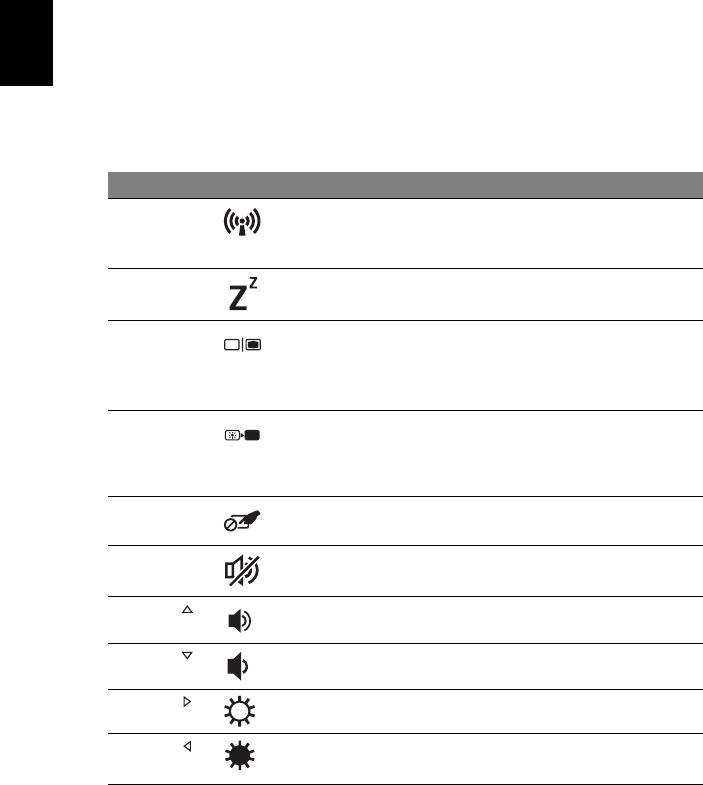
6
日
ホットキー
本
このコンピューターでは、ホットキーや 2 つ以上のキーを組み合わせて使用するこ
語
とにより、画面の輝度や出力音量など、コンピューターのほとんどのコントロール
を調整することができます。
ホットキーを利用するときには、<Fn> キーを押しながら、ホットキーの組み合わ
せとなる、もう 1 つのキーを押してください。
ホットキー アイコン 機能 説明
<Fn> + <F3>
コミュニケー
コンピューターの通信機器 ( 通信機器
ション
はコンピューターの構成により異なり
ます ) を有効 / 無効にします。
<Fn> + <F4>
スリープ PC をスリープ モードに切り替え
ます。
<Fn> + <F5>
ディスプレイ
ディスプレイ出力を、ディスプレイス
切り替え
クリーン、外付けモニター ( 接続され
ている場合 )、またはその両方に切り
替えます。
<Fn> + <F6>
ディスプレイ
ディスプレイのバックライトをオフに
オフ
して、電源を節約します。キーをどれ
でも押すと、バックライトはオンにな
ります。
<Fn> + <F7>
タッチパッド
タッチパッドをオン / オフにします。
ON / OFF
<Fn> + <F8>
スピーカー
スピーカーをオン / オフにします。
ON / OFF
<Fn> + < >
ボリュームを
スピーカーのボリュームを上げます。
上げる
<Fn> + < >
ボリュームを
スピーカーのボリュームを下げます。
下げる
<Fn> + < >
輝度を上げる 画面輝度が上がります。
<Fn> + < >
輝度を下げる 画面輝度が下がります。
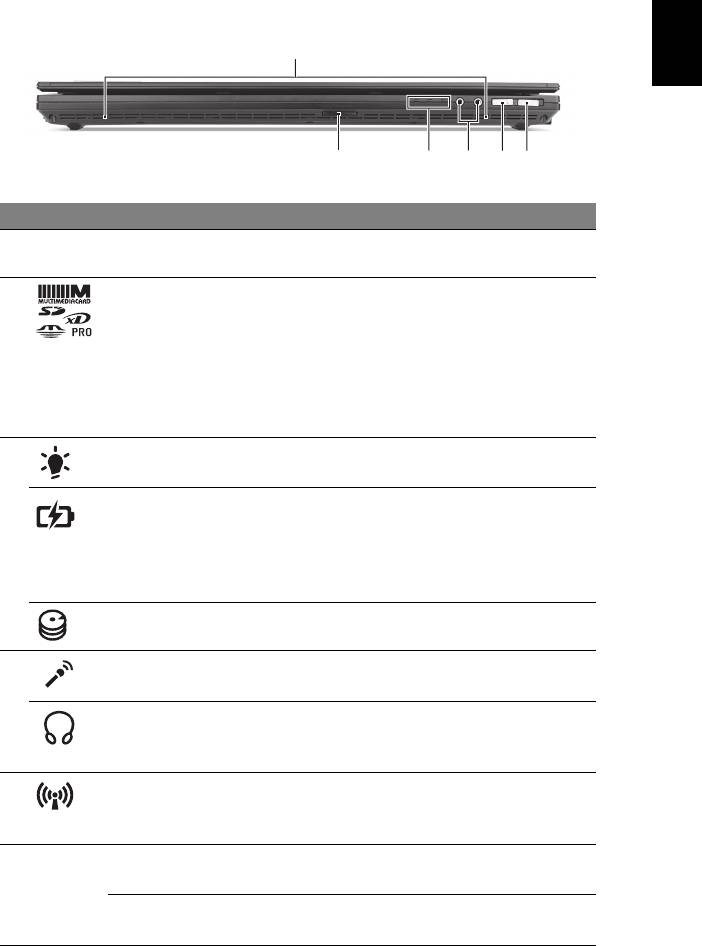
7
正面 ( 閉じた場合 )
日
本
1
語
23456
#
アイコン アイテム 説明
1
スピーカー 正面左、および正面右の各スピーカーによ
りステレオ オーディオを出力します。
2
1 台多機能のカード
Secure Digital (SD)、MultiMediaCard
リーダー
(MMC)、Memory Stick (MS)、Memory
Stick PRO (MS PRO)、xD-Picture Card (xD)
に対応しています。
注意: 押すと、カードの取り出し / 挿入が
できます。一度に 1 枚のカードしか操作で
きません。
3
電源インジケーター PC の電源がオンのときに点灯します。
バッテリー インジ
電池が充電されているときに点灯します。
ケーター
1. 充電中:充電中はランプは琥珀色に点灯
します。
2. 完全に充電:AC モードでは、ライトが
青くなります。
HDD インジケーター ハードディスク ドライブがアクティブにな
ると点灯します。
4
マイクロフォン入力
外部マイクロフォンを接続します。
ジャック
ヘッドフォン /
オーディオ出力デバイスを接続します
スピーカー /
( スピーカー、ヘッドフォンなど )。
出力ジャック
5
通信キー コンピューターの通信機器 ( 通信機器はコ
ンピューターのモデルにより異なります )
を有効 / 無効にします。
6
Acer PowerSmart
コンピューターを省電力モードにします
P
キー
( 構成はモデルにより異なります )。
P キー プログラム可能なキーです ( 構成はモデル
によって異なります )。
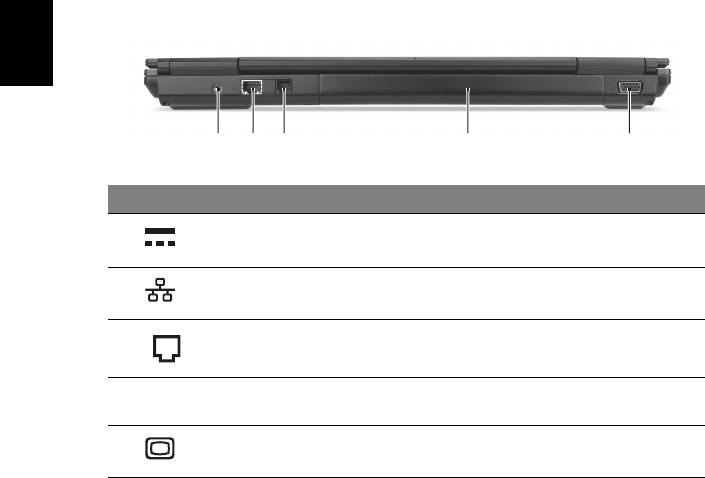
8
日
背面
本
語
123 4 5
#
アイコン アイテム 説明
1
DC 入力ジャック AC アダプタに接続します。
2 Ethernet (RJ-45)
Ethernet 10/100/1000 ベースのネットワー
ポート
クに接続します。
3
モデム (RJ-11)
電話回線に接続します。
ポート
4
バッテリー 電源コードをコンセントから外した場合
に、コンピューターに電源を供給します。
5
外部ディスプレイ
ディスプレイ デバイスに接続します ( 外付
(VGA) ポート
けモニター、LCD プロジェクターなど )。
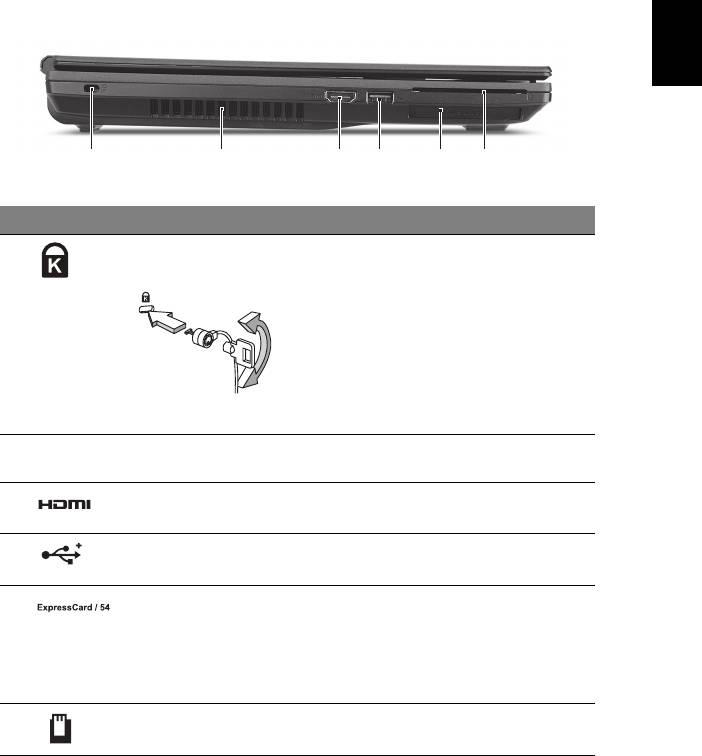
9
左面
日
本
語
213456
#
アイコン アイテム 説明
1
Kensington ロック
Kensington 対応コンピューター セキュ
スロット
リティ ロックに接続します。
注意:コンピューター用安全ロックの
ケーブルを机やロックした引き出しの
取っ手など § 動かないものにつなぎます。
ロックをセキュリティキー ロック ノッ
チに挿入し、キーをまわしてロックを固
定してください。キーを使用しないモデ
ルもあります。
2
通気孔 長時間使用してもコンピューターが過熱
しないように冷却します。
3
HDMI ポート 高性能なデジタル ビデオ接続に対応し
ます。
4
USB 2.0 ポート USB 2.0 デバイスに接続します
(USB マウス、USB カメラなど )。
5 ExpressCard/54
1 台の ExpressCard/54 または
スロット
ExpressCard/34 モジュールを接続でき
ます。
注意:押すと、カードの取り出し / 挿入
ができます。
6
スマートカード
TravelMate スマートカードを挿入し
スロット
ます。
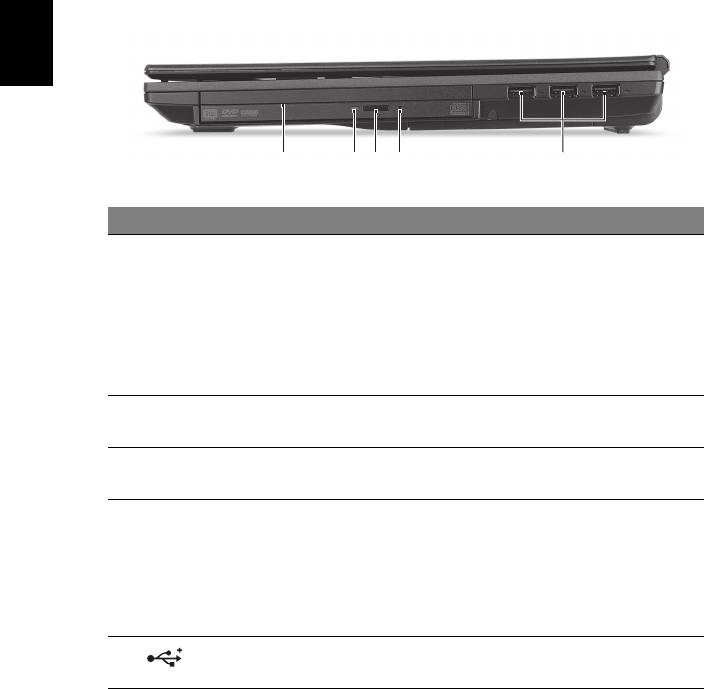
10
日
右面
本
語
2134 5
#
アイコン アイテム 説明
1
Acer MediaBay に装
Acer MediaBay のホットスワップが可能
着された光学ドライブ
な光学ドライブです (CD または DVD に
対応 )。
注意:Acer MediaBay には光学ドライブ、
第二ハードディスク、第二電池、または
ウェイトセーバーなどを格納するアダプタ
を挿入できます。
2
光学ディスク アクセ
光学ドライブが使用中のときには点灯し
ス インジケーター
ます。
3
光学ドライブ イジェ
ドライブから光学ディスクを取り出し
クト ボタン
ます。
4
緊急用取り出し穴 コンピューターがオフになっているとき
に、光学ドライブ トレイを引き出します。
注意:コンピューターがオフの状態の場合
は、緊急用取り出し穴にペーパークリップ
を差し込むと光学ドライブ トレイが出て
きます。
5
USB 2.0 ポート USB 2.0 デバイスに接続します
(USB マウス、USB カメラなど )。
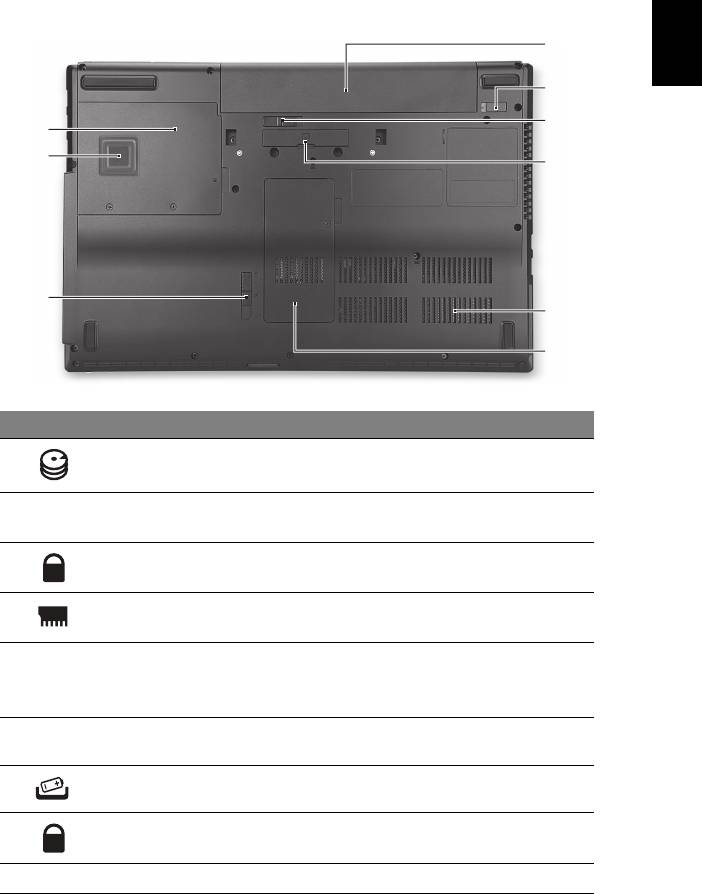
11
底面
日
本
9
語
8
7
1
2
6
3
5
4
#
アイコン アイテム 説明
1
ハード ディスク ベイ コンピューターのハード ディスクを装着
します ( ネジで固定 )。
2 Acer DASP
ハードディスクを強い振動から保護
( ディスク耐震保護 )
します。
3
Acer MediaBay 取り
Acer MediaBay デバイスをロックまたは
出し用つまみ
ロック解除します。
4
メモリ コンパートメ
コンピューターのメイン メモリを装着
ント
します。
5
通気孔スロットと冷却
長時間使用してもコンピューターが過熱
ファン
しないように冷却します。
注意: 穴を塞がないでください。
6 Acer ezDock II/II+
Acer ezDock II/II+ に接続します。
コネクタ
7
バッテリー取り外し用
バッテリーを取り出します。
つまみ
8
バッテリー ロック バッテリーを定位置にロックします。
9
バッテリー ベイ コンピューターの電池を装着します。
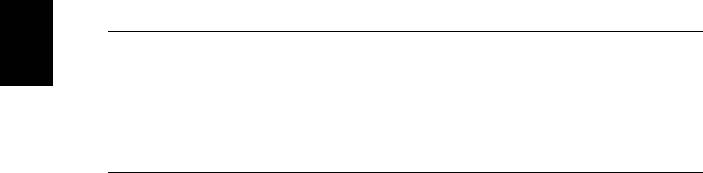
12
日
環境
本
• 温度:
語
• 操作時:5°C ~ 35°C
• 非操作時:-20°C ~ 65°C
• 湿度 ( 結露しないこと ):
• 操作時:20% ~ 80%
• 非操作時:20% ~ 80%
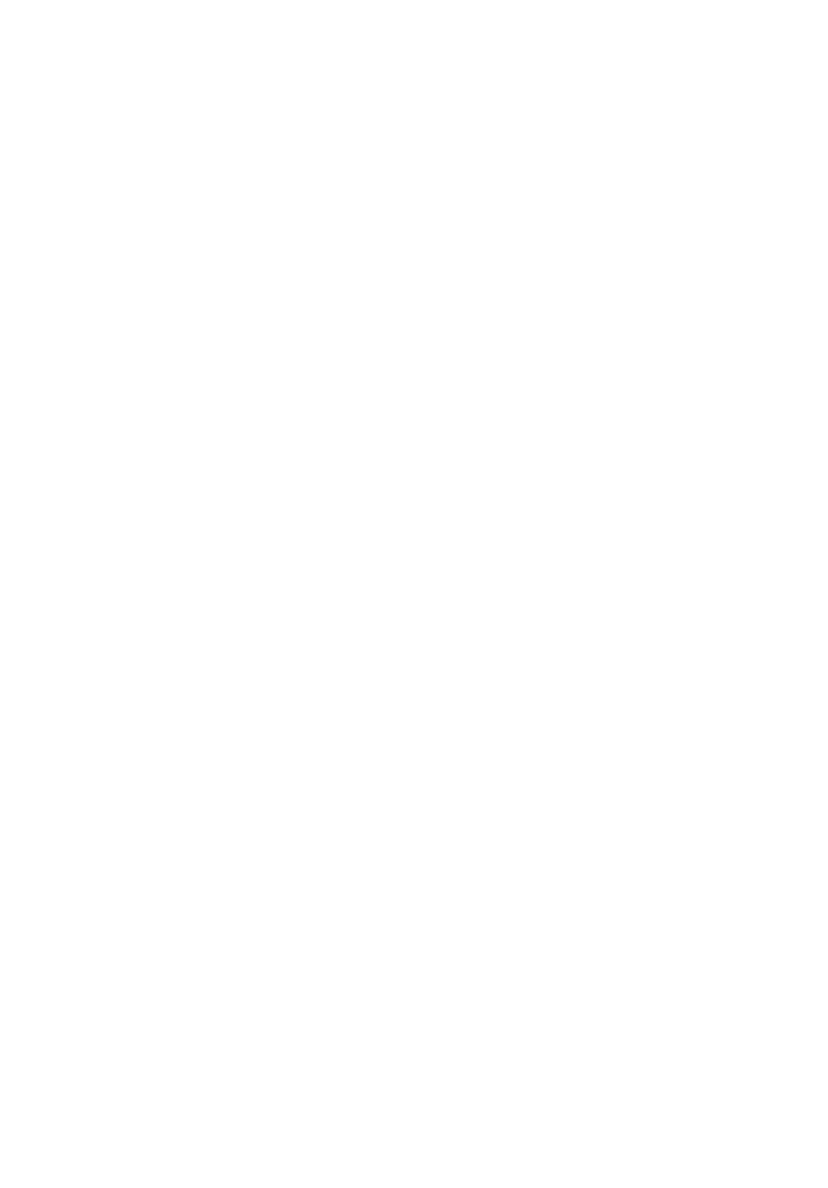
TravelMate 노트북 시리즈
빠른 시작 설명서
© 2010 All Rights Reserved.
TravelMate 노트북 시리즈 빠른 시작 설명서
최초 발행일 : 07/2010
모델 번호 : ___________________________________
일련 번호 : ___________________________________
구입 날짜 : ___________________________________
구입 장소 : ___________________________________

3
사용 전 유의 사항
Acer 노트북을 선택해주셔서 감사합니다 . 이 노트북이 귀하의 모바일 컴퓨팅 요구를
충족시켜 드릴 것입니다 .
제공되는 설명서
Acer 노트북을 사용하는 데 도움을 줄 수 있는 여러 설명서가 제공됩니다 .
설치 포스터는 컴퓨터 설정을 시작하는 데 유용합니다 .
TravelMate 시리즈 일반 사용 설명서에는 TravelMate 제품 시리즈의 모든 모델에 적
용되는 유용한 정보가 포함되어 있습니다 . 이 설명서에서는 키보드 사용 , 오디오 등
과 같은 기본적인 주제를 다룹니다 . 설명서의 특성상 , 아래 언급된 AcerSystem 사용
설명서에는 이
시리즈의 특정 모델에만 있고 귀하가 구입한 모델에는 없는 기능 또는
특징에 대한 설명이 포함되어 있을 수 있음을 양지하십시오 . 그러한 부분에는 " 특정
모델에만 해당 " 과 같은 텍스트가 표시되어 있습니다 .
이 빠른 시작 설명서에서는 새 컴퓨터의 기본 특징 및 기능을 소개합니다 . 컴퓨터를
좀더 생산적으로 활용하는 방법에 대한 자세한 내용은 AcerSystem 사용 설명서
를 참
조하십시오 . 이 설명서에서는 시스템 유틸리티 , 데이터 복구 , 확장 옵션 및 문제 해
결과 같은 주제를 자세하게 설명합니다 . 또한 노트북에 대한 일반 규정과 안전 주의
사항 및 보증 정보가 포함되어 있습니다 . 이 설명서는 PDF (Portable Document
Format) 파일로 제공되며 노트북에 이미 설치되어 있습니다 . 다음 단계에 따라 설명
서에 액세스할 수 있습니다 .
1 시작 > 모든 프로그램
> AcerSystem 을 클릭합니다 .
2 AcerSystem 사용 설명서를 클릭합니다 .
참고 : 이 파일을 보려면 Adobe Reader 가 필요합니다 . 컴퓨터에 Adobe
Reader 가 설치되어 있지 않은 경우 AcerSystem 사용 설명서를 클릭하면 자동으
로 Adobe Reader 설치 프로그램이 실행됩니다 . 화면의 지시에 따라 나머지 설
치 과정을 완료합니다 . Adobe Reader 사용 방법에 대한 지침을 보려면 Help
and Support ( 도움말 및 지원 ) 메뉴에 액세스하십시오 .
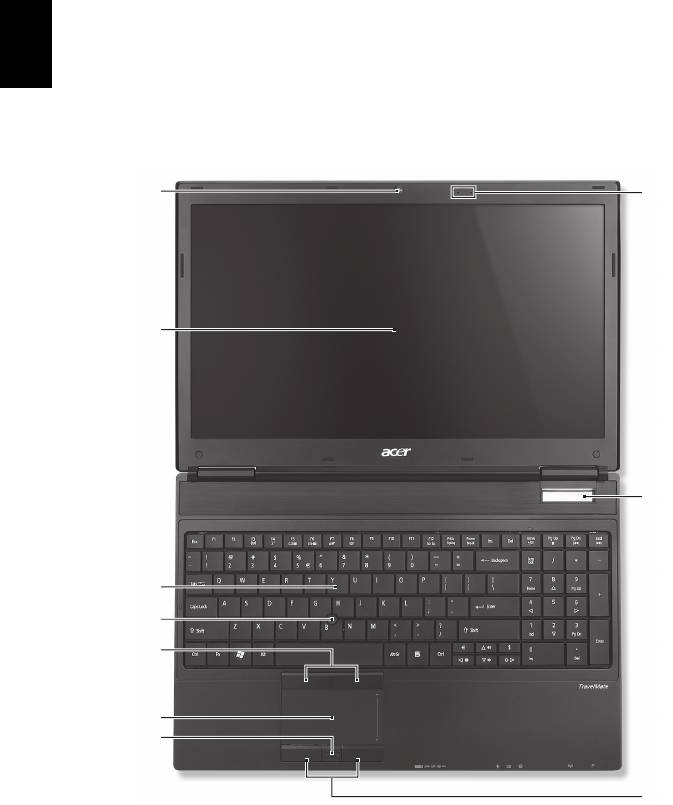
4
한
Acer 노트북 둘러보기
국
설치 포스터에 설명된 대로 컴퓨터를 설정했으면 이제 새 Acer 노트북을 살펴볼 차례
어
입니다 .
위에서 본 모습
1
10
2
9
3
4
5
6
7
8

